Como ver quem tem acesso aos seus arquivos do Google Drive
O Google Drive simplifica o processo de compartilhamento de documentos com colegas e conhecidos; no entanto, pode-se perguntar se há um meio de monitorar aqueles que acessaram seus arquivos do Google Drive. Caso seja necessária a verificação dos indivíduos autorizados a visualizar arquivos específicos ou daqueles que potencialmente violam as restrições de privacidade, existe um método fácil para identificar a lista de usuários autorizados a inspecionar tal conteúdo.
Para obter informações sobre os indivíduos ou entidades com quem você escolheu compartilhar seus arquivos no Google Drive, vamos nos aprofundar no processo de identificação e divulgação dessas informações.
Como verificar quem tem acesso a um arquivo do Google Drive
Para visualizar a lista de pessoas autorizadas a acessar um determinado documento, você pode selecionar o referido arquivo e realizar uma série de ações clicando sobre ele com o mouse. Especificamente, depois de clicar com o botão direito do mouse no arquivo, uma opção denominada “Compartilhar” aparecerá no menu de contexto. Ao selecionar esta opção, você terá mais opções para compartilhar o arquivo com outras pessoas ou modificar suas configurações de permissões existentes.
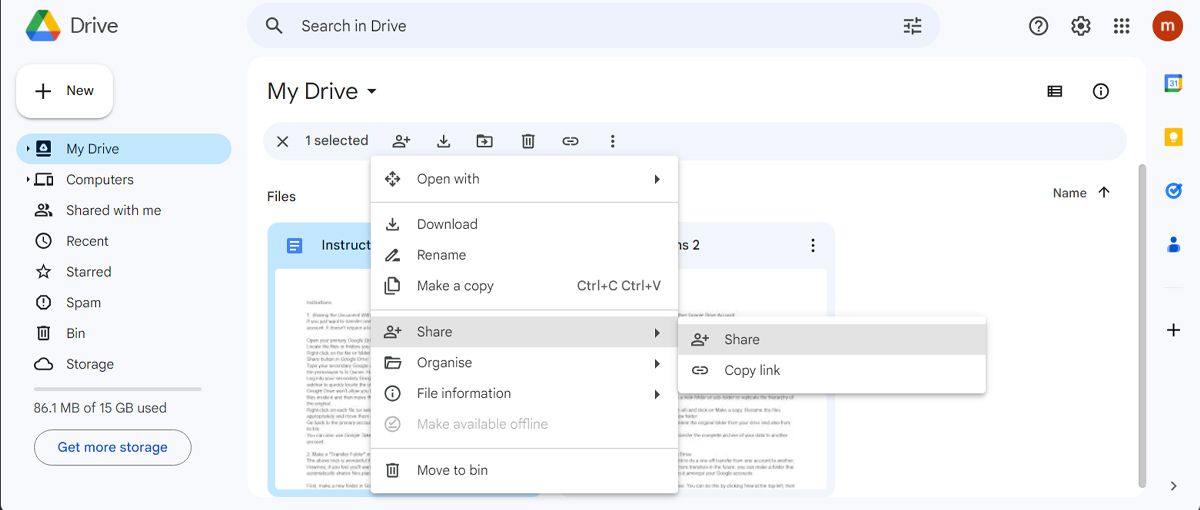
Uma interface exibindo uma lista de indivíduos com permissão para examinar seu documento deve se materializar. Na ausência de qualquer divulgação do referido registro, apenas sua persona será catalogada na listagem.
A listagem de permissões para o arquivo exibirá os nomes, endereços de e-mail e respectivos níveis de autorização detidos por indivíduos que tiveram acesso a ele, caso outros compartilhem o mesmo arquivo.
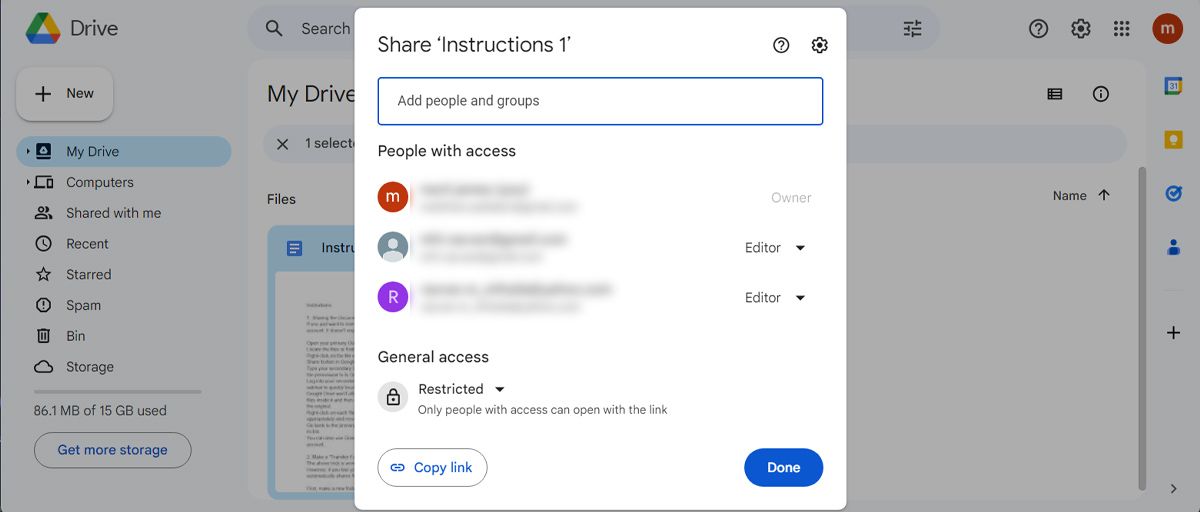
Como adicionar, editar e remover permissões
Se houver alguma discrepância na listagem de usuários autorizados, utilize este painel para fazer ajustes em seus privilégios de acesso por meio de adição, modificação ou exclusão.
Como adicionar alguém à lista de permissões
Para que um usuário conceda acesso a um arquivo ou pasta compartilhado a outro indivíduo que ainda não esteja listado como colaborador, ele deve primeiro adicionar essa pessoa à sua lista de contatos. Para isso, basta clicar na caixa de texto localizada acima da lista de colaboradores atuais onde se lê “Adicionar pessoas e grupos.
Digite um nome ou endereço de e-mail de uma pessoa listada no diretório de contatos da sua conta do Google. Como alternativa, se a parte desejada não aparecer neste diretório, insira seu endereço de e-mail como uma opção alternativa.
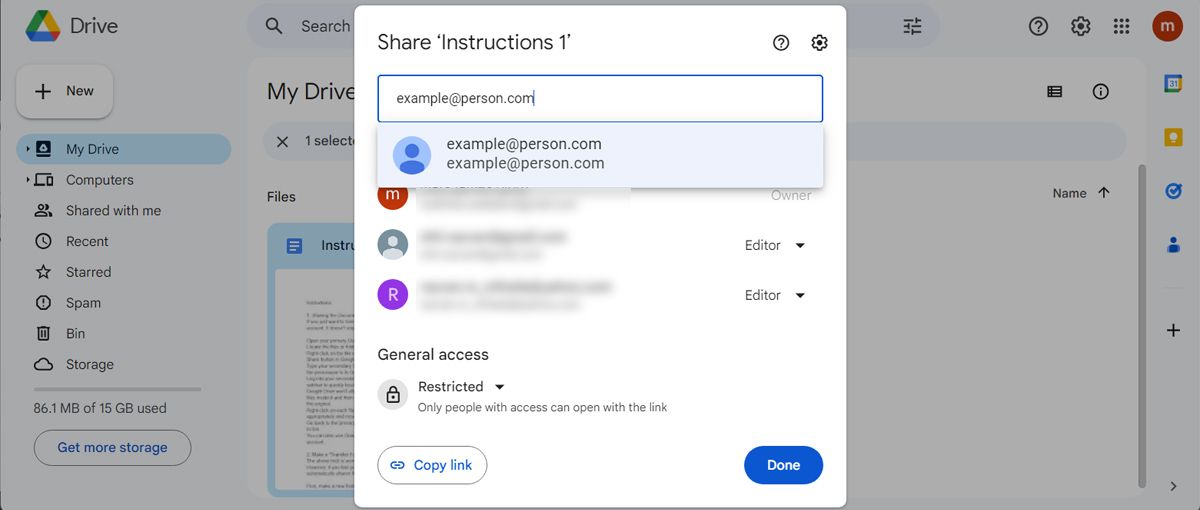
Como alternativa, você pode optar por navegar até a guia"Acesso geral"e ajustar as permissões para conceder acesso a qualquer pessoa que possua o link. Uma vez aplicadas as configurações desejadas, basta selecionar “Copiar link” e distribuí-lo aos destinatários pretendidos.
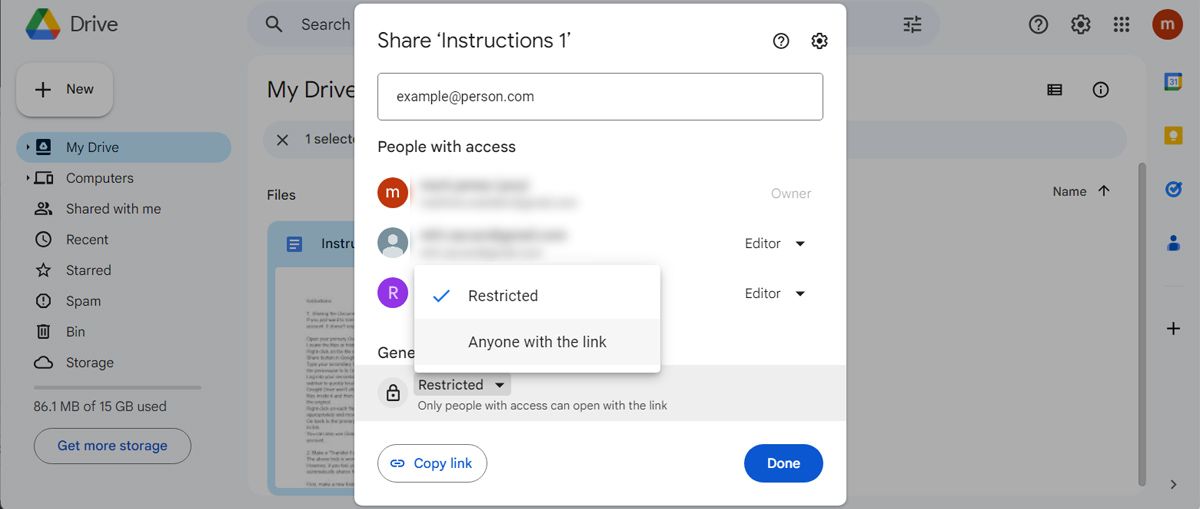
Para facilitar o processo de transferência de arquivos entre duas contas separadas do Google Drive, é possível adicionar uma segunda conta do Google utilizando a interface fornecida. Isso permitirá uma experiência mais simplificada ao mover dados entre essas contas diferentes.
Como editar e remover as permissões de alguém
Ajustar o nível de acesso a um determinado arquivo é facilmente alcançável manipulando as permissões associadas a ele. Para modificar o controle que um indivíduo detém sobre um arquivo específico, basta selecionar a permissão relevante na lista exibida ao lado de seu nome de usuário e proceder de acordo.
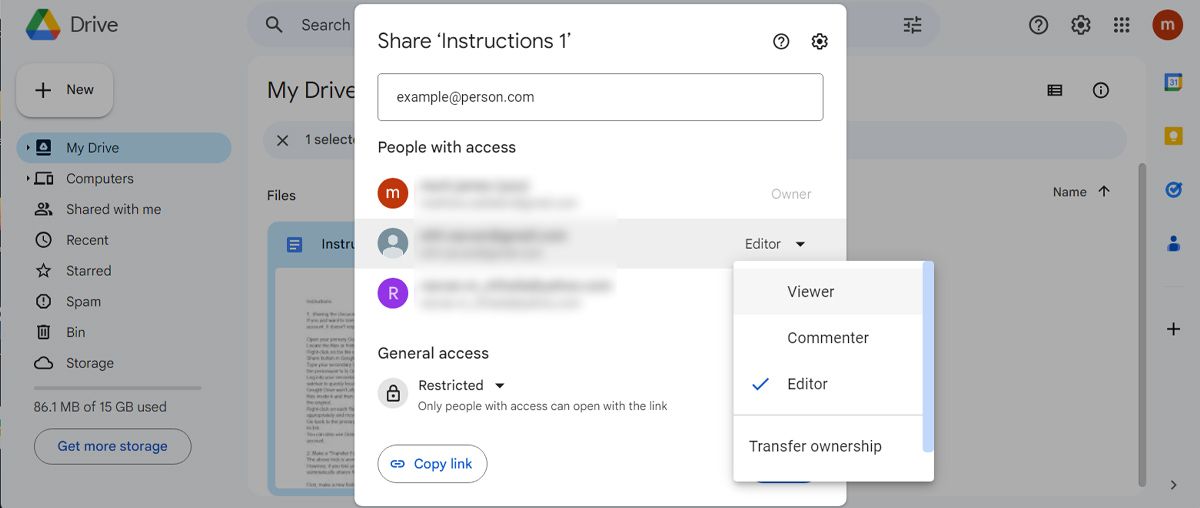
Nesta seção, os usuários têm várias opções com relação à atribuição de níveis de acesso. Ao selecionar a designação do visualizador, os indivíduos têm autoridade para renderizar o documento em uma capacidade somente leitura para a parte designada. Por outro lado, escolher a função de comentarista concede permissão para que o indivíduo envie comentários no documento. Por fim, ao optar pela função de editor, é conferida ao usuário a prerrogativa de modificar o conteúdo do documento.
Ao renunciar ao controle de um arquivo com o Google Drive, deve-se observar que conferir a propriedade a outro indivíduo que possua uma conta válida do Gmail pode resultar na revogação de seus próprios privilégios de acesso.
Você também pode utilizar esta opção para impedir que indivíduos não autorizados visualizem arquivos confidenciais, selecionando a opção"Remover"no menu relevante. Ao fazer isso, o usuário especificado não poderá obter mais acesso ao conteúdo restrito.
Verifique seu Google Drive em busca de documentos compartilhados
De fato, a prevalência do compartilhamento no Google Drive pode resultar em um número excessivo de permissões para gerenciar, exigindo uma metodologia mais eficiente. Embora seja possível revisar as permissões individuais de cada arquivo, tal tarefa pode ser trabalhosa e consumir um tempo considerável.
Em vez disso, você pode verificar todo o Google Drive e descobrir quais arquivos você compartilhou com outras pessoas e quem pode acessá-los. Acesse WhoHasAccess e clique no botão Verificar meu Google Drive agora.
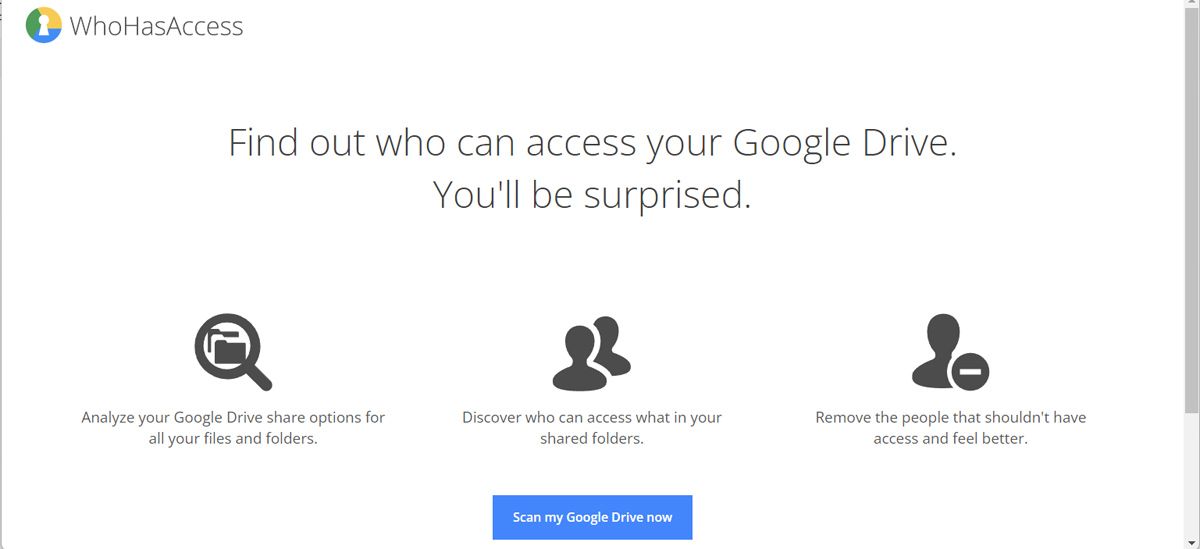
Após obter o seu consentimento, o aplicativo realizará um exame de sua unidade de disco rígido para compilar uma visão geral abrangente do conteúdo compartilhado em sua conta do Google Drive. Este documento detalhado fornecerá informações sobre os indivíduos que receberam acesso ao seu repositório de arquivos, incluindo seus respectivos endereços de e-mail. Caso deseje mais esclarecimentos, basta clicar em qualquer um dos nomes listados para obter detalhes adicionais.
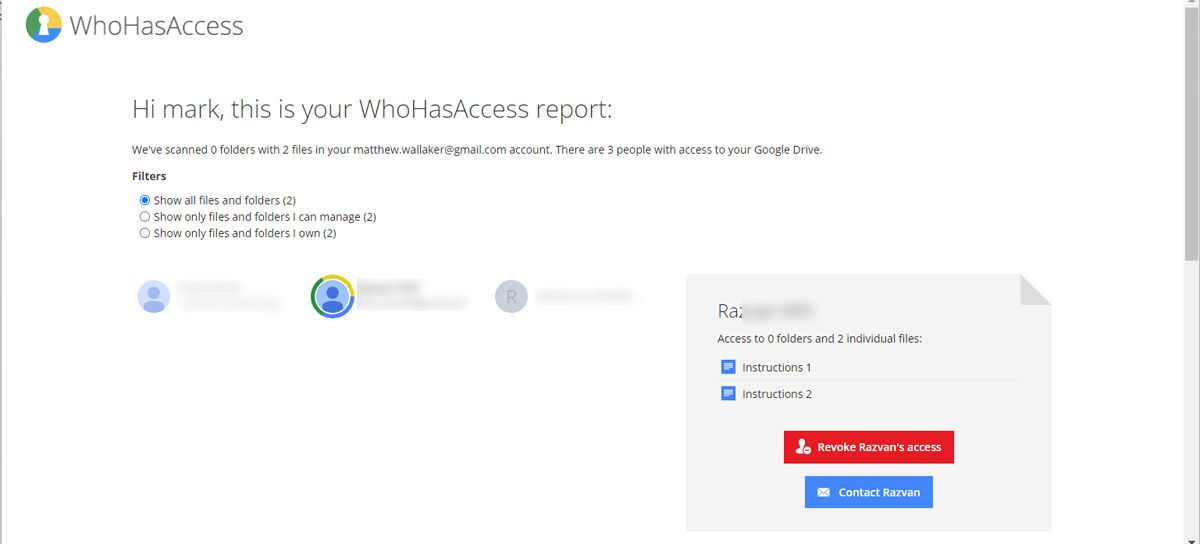
Mesmo quando os arquivos foram compartilhados com endereços de e-mail que não utilizam o Gmail, o recurso “WhoHasAccess” ainda incorporará essas correspondências em seu relatório gerado.
Facilitando a colaboração com o Google Drive
O Google Drive oferece uma experiência de colaboração perfeita que permite aos usuários colaborar facilmente com outras pessoas em projetos compartilhados. A plataforma permite o simples convite de indivíduos para acessar e contribuir com arquivos compartilhados, além de fornecer controle granular sobre as configurações de edição e permissão. Para garantir a produtividade contínua, é importante monitorar o uso do armazenamento e tomar medidas apropriadas para evitar possíveis restrições de capacidade.